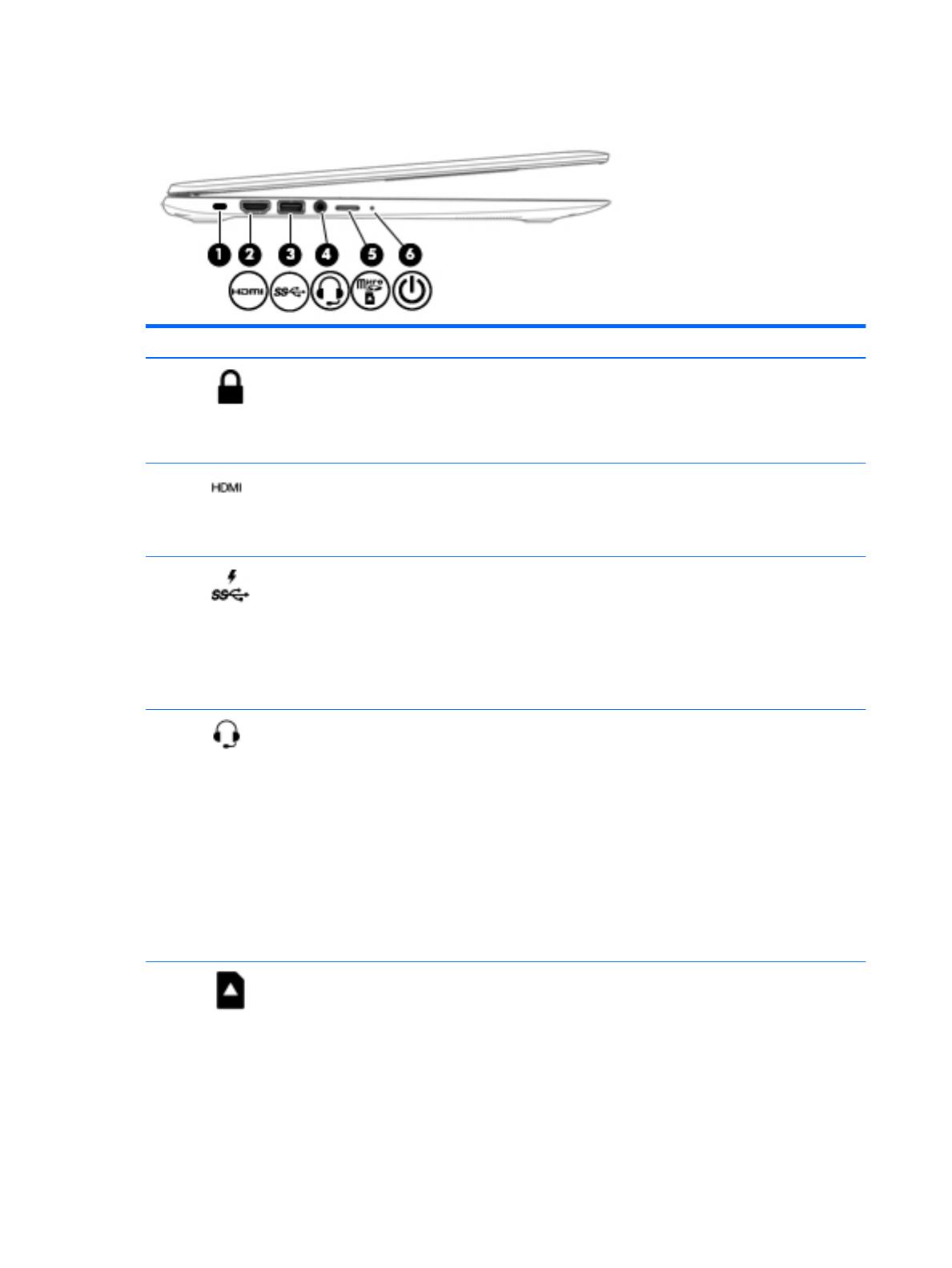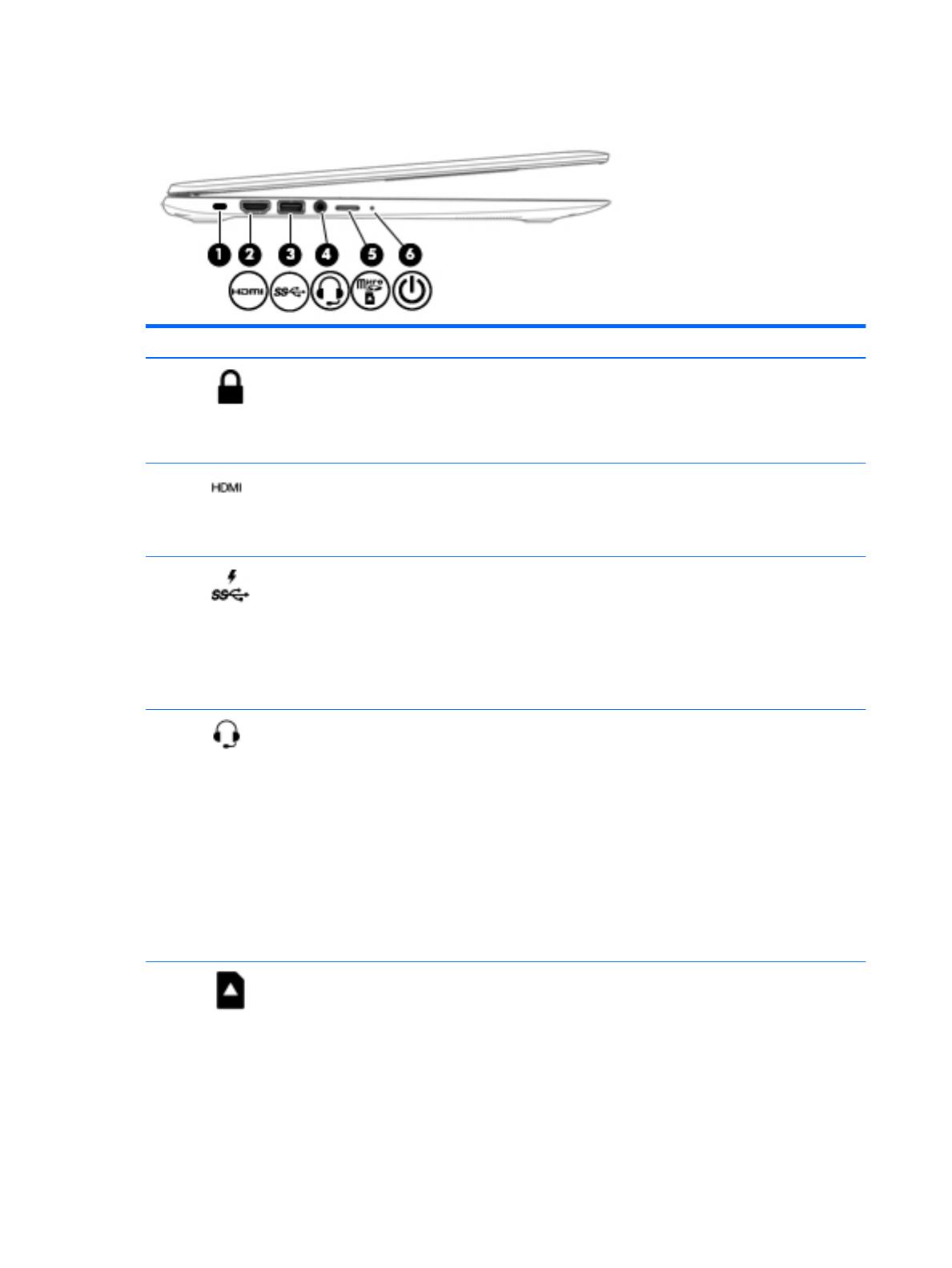
Levá strana
Součást Popis
(1) Zásuvka pro bezpečnostní kabel Slouží k připojení doplňkového bezpečnostního kabelu
k počítači.
POZNÁMKA: Tento bezpečnostní kabel slouží jako odrazující
prvek; neoprávněnému použití nebo krádeži počítače však
zcela zabránit nedokáže.
(2) Port HDMI Slouží k připojení volitelného zobrazovacího nebo zvukového
zařízení, jako je televizor s vysokým rozlišením, jiného
kompatibilního digitálního či zvukového zařízení nebo jiného
zařízení s vysokorychlostním multimediáním rozhraním
s vysokým rozlišením (HDMI).
(3) Nabíjecí (napájený) port USB 3.0 Připojuje volitelné zařízení USB, jako je klávesnice, myš,
externí jednotka, tiskárna, skener nebo rozbočovač USB.
Standardní porty USB nenapájí všechna zařízení USB nebo je
napájí slabým proudem. Některá zařízení USB vyžadují
napájení a je třeba pro ně použít napájený port USB.
POZNÁMKA: Nabíjecí porty USB mohou také nabíjet některé
mobilní telefony a přehrávače MP3, a to i v případě, že je
počítač vypnut.
(4) Konektor zvukového výstupu (pro sluchátka) /
zvukového vstupu (pro mikrofon)
Slouží k připojení volitelných aktivních stereofonních
reproduktorů, sluchátek, špuntů (sluchátek), náhlavní
soupravy nebo zvukového kabelu televize. Lze jím připojit
i volitelný mikrofon náhlavní soupravy. Tento konektor
nepodporuje volitelná zařízení sestávající jen z mikrofonu.
VAROVÁNÍ! Aby nedošlo k poškození sluchu, před
připojením sluchátek, špuntů (sluchátek) nebo náhlavní
soupravy snižte hlasitost.
POZNÁMKA: Pokud je ke konektoru připojeno externí
zařízení, reproduktory počítače jsou vypnuty.
POZNÁMKA: Ujistěte se, že kabel zařízení má čtyřvodičový
konektor, který podporuje zvukový výstup (pro sluchátka)
i zvukový vstup (pro mikrofon).
(5) Čtečka paměťových karet formátu micro Slouží ke čtení volitelných paměťových karet, na kterých lze
ukládat, spravovat a sdílet informace a přistupovat k nim.
Vložení karty:
▲
Přidržte kartu stranou se štítkem směrem nahoru
a konektory směřujícími do zásuvky, vložte kartu do
zásuvky a zatlačte, až karta v zásuvce zcela zapadne.
Odebrání karty:
2 Kapitola 1 Seznámení s počítačem